键盘打字不出字怎么办 电脑键盘打字没有字体显示
更新时间:2024-03-19 17:01:25作者:jiang
当我们使用电脑键盘打字时,有时候会遇到无法输入字体或者显示异常的情况,这可能是由于电脑系统或软件出现问题,也可能是键盘本身出现故障。在遇到这种情况时,我们可以尝试重新启动电脑或更换键盘连接口,以解决问题。也可以尝试调整电脑的字体设置或检查是否有软件冲突的情况发生。遇到键盘打字无字体显示的问题时,不要慌张可以尝试一些简单的解决方法来解决。
方法如下:
1.打开一个系统自带的文本文件,打字不显示字出来。
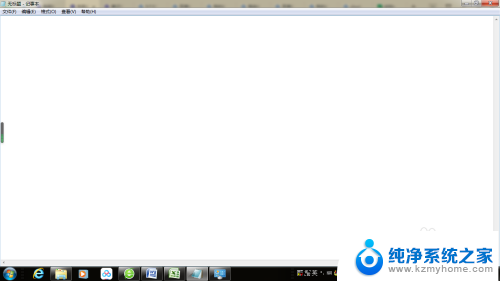
2.把鼠标移动到任务栏上输入法位置处,点击右键,选择”设置“。
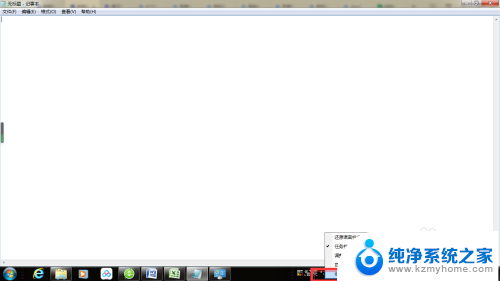
3.在打开的对话框中,选择”语言栏“标签。

4.勾选”在任务栏中显示其他语言栏图标“,重新打字。候选字框就显示出来了。
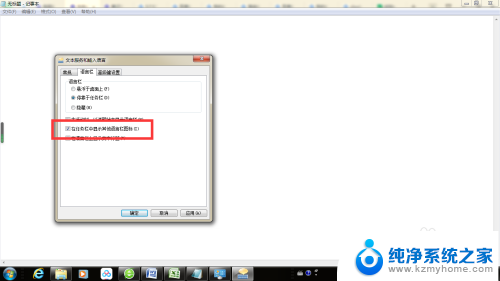
以上是解决键盘无法输入文字的全部内容,如果出现这种情况,您可以尝试按照以上方法解决,希望对您有所帮助。
键盘打字不出字怎么办 电脑键盘打字没有字体显示相关教程
- ipad打字键盘没有弹出字 ipad平板输入法不弹出键盘怎么办
- 输入法怎么不显示文字 电脑键盘打字没有反应怎么办
- 电脑键盘打字出现数字怎么调 笔记本电脑键盘输入字母却显示数字怎么办
- 电脑键盘键按不出字 电脑键盘打不出字
- 电脑上的打字键盘怎么调出来 电脑打字键盘无法显示出来怎么办
- 键盘打不起字 怎样解决键盘打不出字的问题
- 为啥电脑键盘打不了字 电脑键盘无法输入字怎么办
- 电脑键盘没反应,打不出字怎么办 电脑键盘无法打字怎么修复
- 电脑键盘wasd打不出字 wasd键盘无法输入字母怎么处理
- 键盘怎么打不了字了 笔记本键盘按键无法输入字母怎么办
- 微信发送不了语音 微信语音发送不了怎么办
- tcl电视投屏不了 TCL电视投屏无法显示画面怎么解决
- 3dmax打开没反应 3dmax打不开一直加载不出来
- 电视上怎么打开无线投屏 电视怎么打开无线投屏功能
- 文件夹里面桌面没有了 桌面文件被删除了怎么办
- windows2008关机选项 Windows server 2008 R2如何调整开始菜单关机按钮位置
电脑教程推荐
- 1 tcl电视投屏不了 TCL电视投屏无法显示画面怎么解决
- 2 windows2008关机选项 Windows server 2008 R2如何调整开始菜单关机按钮位置
- 3 电脑上的微信能分身吗 电脑上同时登录多个微信账号
- 4 怎么看电脑网卡支不支持千兆 怎样检测电脑网卡是否支持千兆速率
- 5 荣耀电脑开机键在哪 荣耀笔记本MagicBook Pro如何正确使用
- 6 一个耳机连不上蓝牙 蓝牙耳机配对失败
- 7 任务栏被隐藏时,可以按 键打开开始菜单 如何隐藏任务栏并用快捷键调出
- 8 电脑为什么找不到打印机 电脑找不到打印机怎么连接
- 9 word怎么清除最近打开文档记录 Word文档打开记录快速清除技巧
- 10 电脑排列图标怎么设置 桌面图标排序方式设置教程